Merhaba.
Eğer sizde de yüklediğiniz uygulama arama bölümünde gözükmüyor ise bunun çözümünü anlatacağım.

Öncelikle bu adımı uygulayacağız. PowerShell'i yönetici olarak açın ve şu komutu girin:
Ardından aşağıdaki linkten
İşlemler bittikten sonra ikinci adıma geçiyoruz.

Bu adımda Windows Search'i sıfırlayacağız. Bunun için kod bloğu içindeki dizinin tamamını silin. "Bu dosya şu uygulama üzerinde açık, bu yüzden silinemez" tarzı hata verdiğinde geçebilirsiniz.
Sonrasında
Geldikten sonra
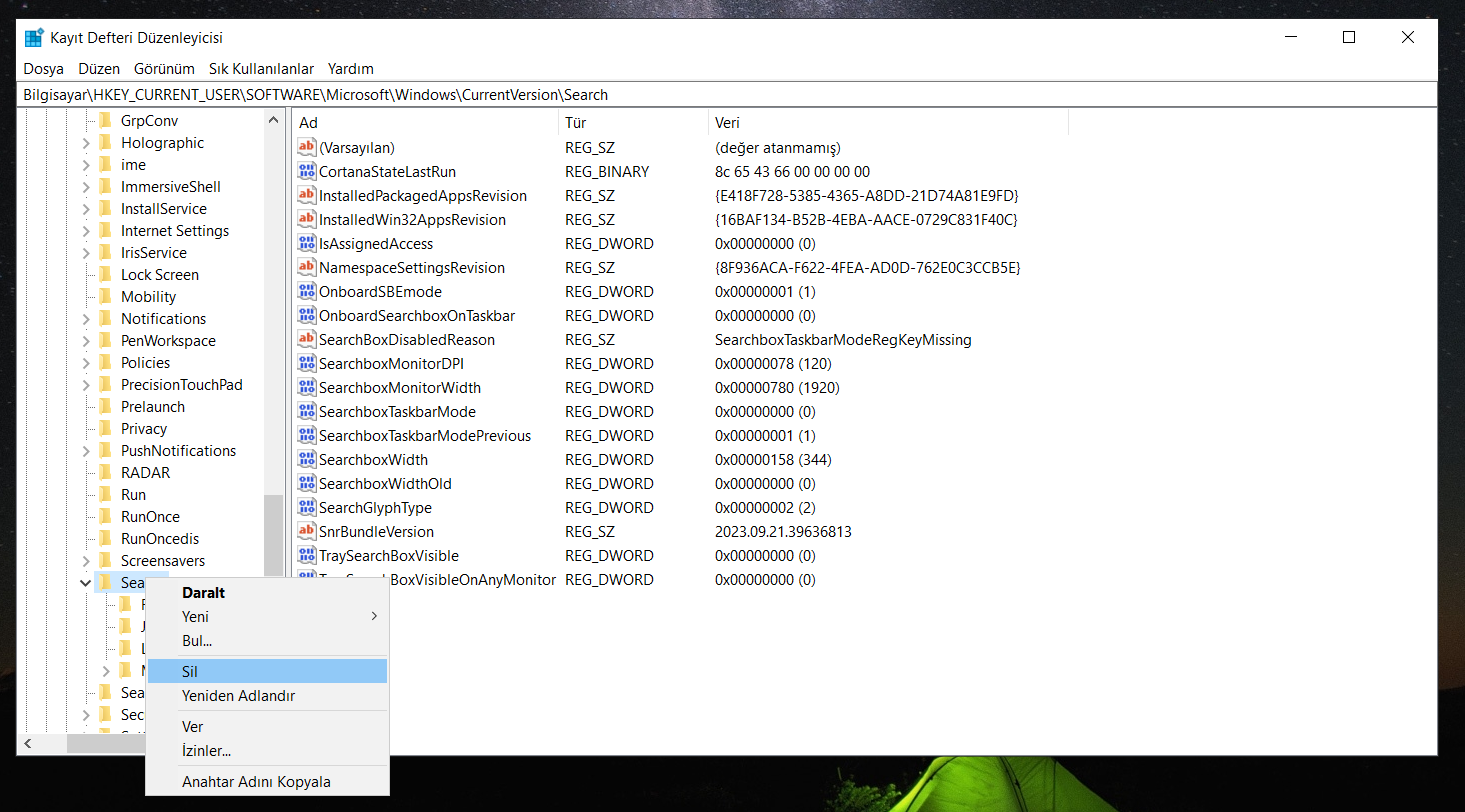
Son olarak Windows Search'i tekrar kuracağız. Öncelikle PowerShell'i yönetici olarak açın ve aşağıdaki komutu çalıştırın:
Komutu çalıştırdıktan sonra sistemi yeniden başlatın. Artık sorununuzun çözülmüş olup uygulamanızın arama kısmında gözüküyor olması gerekiyor.
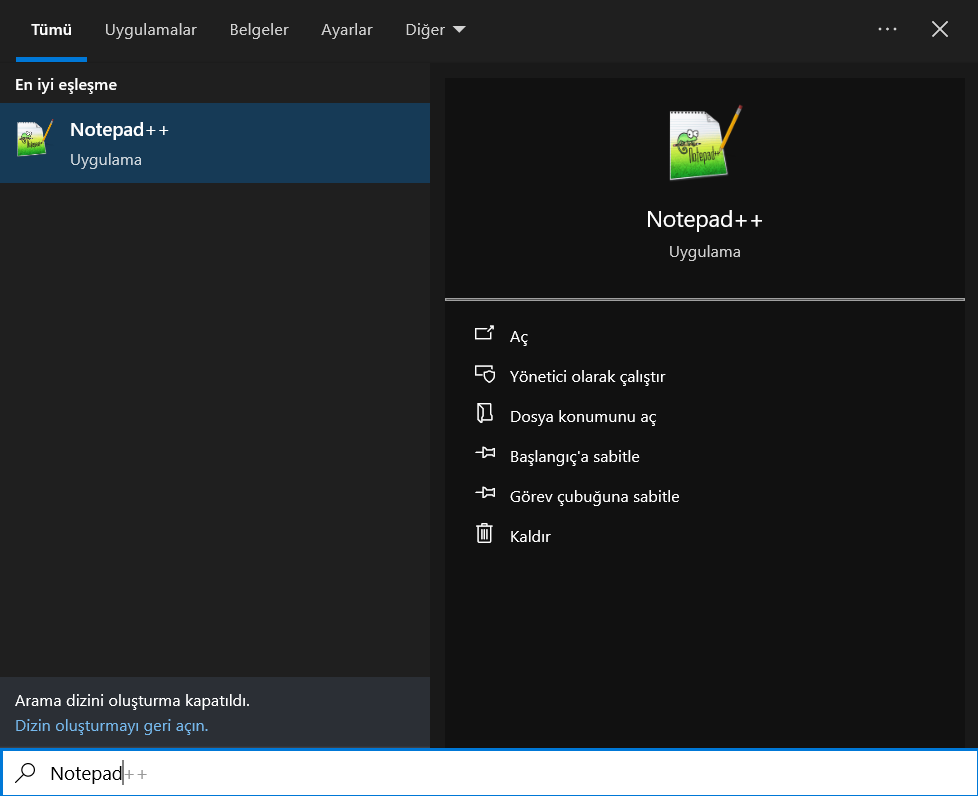
İşlemden önce Notepad++ gözükmezken artık gözüküyor.
Umarım faydalı olur. Windows 10'da sıkça karşıma çıkmaya başlamıştı bu hata. Windows 11'de nedense hiç karşıma çıkmadı.
Çözümünü araştırınca Microsoft'un kendi sitesinde bu çözümü yayınlamış olduğunu gördüm. Benim ve sizlerin her zaman kolayca ulaşabilmesi adına da buraya yazmak istedim.
Eğer sizde de yüklediğiniz uygulama arama bölümünde gözükmüyor ise bunun çözümünü anlatacağım.
1. Adım

Fix problems in Windows Search - Windows Client
Provides troubleshooting options for problems that affect the search results for the Windows Search feature in Windows 11 and Windows 10.
learn.microsoft.com
Öncelikle bu adımı uygulayacağız. PowerShell'i yönetici olarak açın ve şu komutu girin:
Kod:
Set-ExecutionPolicy -Scope CurrentUser -ExecutionPolicy UnrestrictedArdından aşağıdaki linkten
ResetWindowsSearchBox.ps1 dosyasını indirin ve indirdiğiniz dizine PowerShell üzerinden gidin. Dosyayı çalıştırın ve işlemlerin bitmesini bekleyin.İşlemler bittikten sonra ikinci adıma geçiyoruz.
2. Adım

Fix problems in Windows Search - Windows Client
Provides troubleshooting options for problems that affect the search results for the Windows Search feature in Windows 11 and Windows 10.
learn.microsoft.com
Bu adımda Windows Search'i sıfırlayacağız. Bunun için kod bloğu içindeki dizinin tamamını silin. "Bu dosya şu uygulama üzerinde açık, bu yüzden silinemez" tarzı hata verdiğinde geçebilirsiniz.
Kod:
%USERPROFILE%\AppData\Local\Packages\Microsoft.Windows.Search_cw5n1h2txyewySonrasında
regedit'i açın ve şu konuma gidin: HKEY_CURRENT_USER\SOFTWARE\Microsoft\Windows\CurrentVersion\SearchGeldikten sonra
Search anahtarını sileceğiz.Son olarak Windows Search'i tekrar kuracağız. Öncelikle PowerShell'i yönetici olarak açın ve aşağıdaki komutu çalıştırın:
Kod:
Add-AppxPackage -Path "C:\Windows\SystemApps\Microsoft.Windows.Search_cw5n1h2txyewy\Appxmanifest.xml" -DisableDevelopmentMode -RegisterKomutu çalıştırdıktan sonra sistemi yeniden başlatın. Artık sorununuzun çözülmüş olup uygulamanızın arama kısmında gözüküyor olması gerekiyor.
İşlemden önce Notepad++ gözükmezken artık gözüküyor.
Umarım faydalı olur. Windows 10'da sıkça karşıma çıkmaya başlamıştı bu hata. Windows 11'de nedense hiç karşıma çıkmadı.
Çözümünü araştırınca Microsoft'un kendi sitesinde bu çözümü yayınlamış olduğunu gördüm. Benim ve sizlerin her zaman kolayca ulaşabilmesi adına da buraya yazmak istedim.